În sfârșit, puteți „Nu combina niciodată” pictogramele din bara de activități în Windows 11, datorită acestui instrument
2 min. citit
Publicat în data de
Citiți pagina noastră de dezvăluire pentru a afla cum puteți ajuta MSPoweruser să susțină echipa editorială Află mai multe
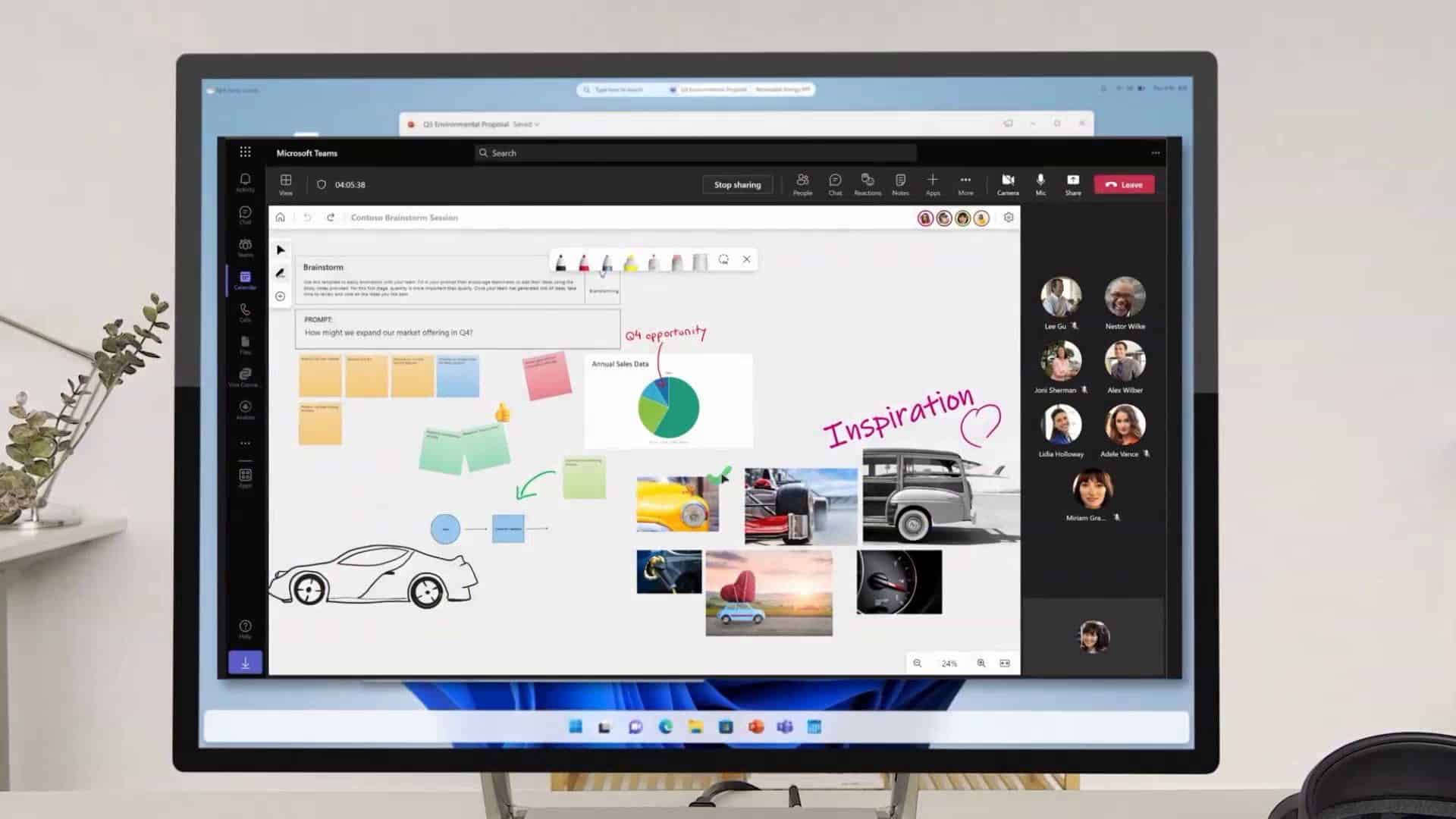
Windows 11 oferă o multitudine de funcții noi și un design proaspăt, deși Microsoft a eliminat unele dintre caracteristicile importante găsite în versiunile anterioare de Windows. De exemplu, funcția de pictograme din bara de activități, despre care se vorbește mult despre „Nu combina niciodată”, lipsește în Windows 11. Pentru a remedia acest lucru, un dezvoltator Windows a dezvoltat un instrument pentru a readuce capacitatea barei de activități.
Pentru cei care nu știu, caracteristica pictogramelor „Nu combina niciodată” este, în esență, gruparea de file din bara de activități. Când este activat, meniul derulant al butoanelor din bara de activități arată butoane din bara de activități diferite pentru fiecare fereastră și arată etichetele aplicațiilor pe butoanele din bara de activități. Trebuie să selectați opțiunea „Nu combinați niciodată” dacă nu doriți ca Windows să combine butoanele din bara de activități pentru aceeași aplicație și să ascundă etichetele aplicațiilor.
Luna trecută, capacitatea barei de activități a fost depistată pe versiunea Windows 11 Dev Channel Insider, ceea ce sugerează că Microsoft lucrează la ea. Cu toate acestea, nu trebuie să așteptați atât de mult pentru a ajunge capacitatea, deoarece un instrument terță parte numit „Shell Frosting”, dezvoltat de Albacore, vă poate ajuta cu gruparea filelor din bara de activități. Cu toate acestea, aplicația s-ar putea bloca mai des decât ați dori, deoarece codul de bază este „instabil”, potrivit dezvoltatorului.
Continuați să cereți bara de activități Windows 11 actualizată cu elemente și etichete negrupate. În timp ce codul este instabil, un pic de magie îl poate aduce la viață și poate remedia blocările critice
Vă prezentăm Shell Frosting? o modalitate de a experimenta devreme bucățile de coajă nelustruitehttps://t.co/FzmJ8uKSGC pic.twitter.com/ppNFYaEwdZ
- Albacore (@thebookisclosed) 8 Mai, 2023
Opțiunea „Nu combina niciodată” este una dintre caracteristicile foarte solicitate în Windows 11. Mulți oameni nu au făcut upgrade la Windows 11 doar din cauza acelei caracteristici lipsă. Cu cât Microsoft îl introduce mai devreme în Windows 11, cu atât mai bine. Dar există câteva instrumente terțe, cum ar fi StartAllBack și Shell Frost, care vă pot ajuta cu gruparea filelor în bara de activități Windows 11. Cu toate acestea, StartAllBack nu este complet gratuit, deoarece trebuie să cumpărați o licență după 100 de zile de încercare gratuită.
Aplicația Shell Frosting nu este disponibilă în Microsoft Store. Trebuie să obțineți Shell Frosting de pe GitHubși este complet gratuit pentru toată lumea care rulează Windows 11.








